
INHOUDSOPGAWE:
- Screensaver vir "Desktop" op Windows 10: installeer, instel en deaktiveer
- Hoe die "Desktop" skermbeveiliger van die agtergrond verskil
- Hoe kan u die rekenaarskermbeveiliging in Windows 10 aktiveer
- Hoe u 'n skermbeveiliger instel in Windows 10
- Waar om skermbeveiligingstemas te vind
- Is dit moontlik om die opstartskerm van Windows 10 te verander
- Watter foute kan voorkom en hoe om dit reg te stel
- Outeur Bailey Albertson [email protected].
- Public 2023-12-17 12:53.
- Laas verander 2025-01-23 12:41.
Screensaver vir "Desktop" op Windows 10: installeer, instel en deaktiveer

Die ontwikkelaars van die Windows-bedryfstelsel het nog altyd die uitdrukking van individualiteit aangemoedig en die vermoë gegee om die "Desktop" aan te pas. Windows 10 is geen uitsondering nie. Met personaliseringsopsies kan selfs die mees grillige gebruiker die agtergrond of skermbeveiliger na wense instel, asook die kriteria vir hul vertoning aanpas.
Hoe die "Desktop" skermbeveiliger van die agtergrond verskil
In teenstelling met gewone statiese agtergronde, is 'n skermbewaarder 'n dinamiese prentjie wat na 'n bepaalde tydperk verskyn, mits daar geen sleutelbord- of muismanipulasie is nie.
Hoe kan u die rekenaarskermbeveiliging in Windows 10 aktiveer
Aangesien die belangrikste doel van skermbeveiligers sy relevansie verloor het, is die skermbeveiliging in Windows 10 standaard uitgeskakel. Daar is verskillende maniere om dit te aktiveer.
Deur die taakbalk
Volg hierdie stappe om die skermbeveiliging in te skakel:
- Klik op die Soek-knoppie in die linkerbenedenhoek van die skerm.
- Soek vir die woord "Screensaver".
-
Kies Skakelaar aan of uit in die soekopsies wat verskyn.

Item "Verander skermbeveiliging" in die menu "Start" Open die venster vir verpersoonlikingsinstellings deur die taakbalk
- Kies die "Sluit skerm" -item in die venster vir verpersoonlikingsinstellings wat oopgaan.
-
Open Skermbesparingsopsies in die menu wat verskyn.

Skermbeveiliging-knoppie op die tabblad Sluit skerm U kan die skermbesparingsinstellings aanpas in die afdeling "Slotskerm"
- Kies in die venster wat verskyn, die gewenste skermbewaarder in die keuselys en klik op "Pas toe".
Deur die "Configuratiescherm"
Om die skermbeveiliging te aktiveer via die "Configuratiescherm":
- Regskliek op die Start-knoppie in die onderste linkerhoek van die skerm.
-
Soek en maak Instellings in die lys van programme.

Die item "Opsies" in die bykomende kieslys "Start" "Configuratiescherm" sal toegang tot algemene rekenaarinstellings open
- Kies "Personalisering" in die venster wat oopgaan en volg stappe 4-6 vanaf paragraaf 2.1.
Video: Hoe kan u die screensaver in Windows 10 via die Configuratiescherm inskakel
Deur die "Command Line"
Om die skermbewaarder in te skakel met die opdragprompt:
- Open die dialoogvenster Run deur op die WindowsKey + R-sneltoets te druk.
-
Tik die opdragbalk. Cpl,, 1 en druk Enter.

Opdrag in die Run-venster Open "Screen Saver Options" met 'n toegewyde opdrag
- Kies die gewenste skermbeveiliging in die opsievenster wat oopgaan en klik op "Pas toe".
Hoe u 'n skermbeveiliger instel in Windows 10
Kiekies het 'n aantal opsies wat u kan aanpas op grond van u persoonlike voorkeur. Windows 10 word standaard met verskillende soorte skermbeskermers voorsien.
Verander skermbeveiliging
Om die skermbeveiliging te verander, doen u die volgende:
- Maak die venster "Skermbesparingsopsies" oop met behulp van een van die bogenoemde metodes.
- Kies in die keuselys enige skermbewaarder waarvan u hou.
- Moenie vergeet om die veranderinge wat u aangebring het, toe te pas nie.
Verander die parameters van die screensaver
In die venster skermbesparingsopsies kan u die tyd instel waarna die skermbewaarder moet verskyn. Om dit te doen, moet u die nodige veranderinge in die veld "Interval" invoer.
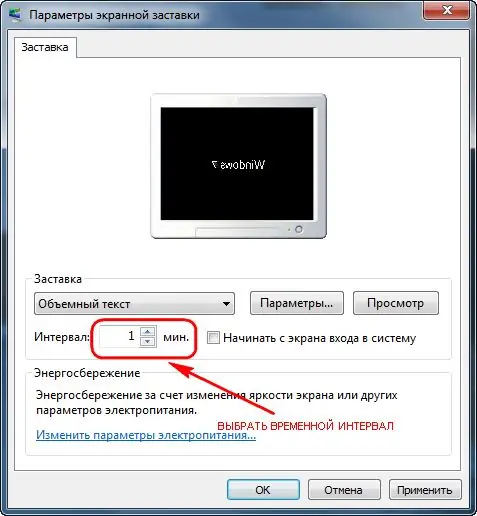
Die skermbeveiliging word na 'n vasgestelde tydsinterval vertoon
Bykomende parameters word verskaf vir die skermbeveiligers "Volumetriese teks" en "Foto's":
- keuse van 'n inskripsie, lettertipe, grootte en kleur van die teks;
- keuse van die tipe en snelheid van die teks;
-
keuse van 'n oppervlakstyl vir die vertoon van teks;

Parameters van die "Bulky text" -skerm Klik op "OK" om die instellings vir die skermbewaarder te stoor.
- keuse van die lêergids waaruit die foto's vertoon sal word;
-
keuse van spoed en volgorde van fotovertoning.

Venster skermopsie-opsies Klik op "Stoor" om die geselekteerde instellings vir die fotoskermbewaarder toe te pas.
U kan sien hoe die skermbewaarder sal lyk nadat die parameters gewysig is deur op die "View" -knoppie te klik.
Skakel die skermbewaarder uit
Om die skermbewaarder uit te skakel:
- Maak skermbesparingsopsies oop op enige manier wat u wil.
-
Kies 'Nee' in die keuselys met beskikbare skermbeveiligers en klik 'Pas toe'.

Screensaver-item in die Screensaver-instellingsvenster Die deaktivering van die screensaver geskied in twee klik
Waar om skermbeveiligingstemas te vind
Daar is baie skermbeveiligers vir Windows 10 op die internet, en elke gebruiker het die geleentheid om iets na wense te vind. Soos met vorige weergawes van die bedryfstelsel, word skermbeveiligers in Windows 10 in die.scr-formaat gestoor en in die C: / Windows / System32-lêergids gevind. As die screensaver saam met 'n persoonlike installeerder kom, het dit 'n.exe-uitbreiding.
Hoe om die afgelaaide lêer te installeer
Afhangend van die formaat van die skermbewaarder, is daar twee maniere om dit te installeer:
- die bekendstelling van 'n persoonlike installasie van 'n screensaver;
- kopieer die.scr-lêer na die System32-lêergids.
Sodra die volgende keer as u die venster vir die instelling van die skermbeveiliging oopmaak, word nuwe skermbeveiligers in die keuselys vertoon. U kan dit kies en aanpas op dieselfde manier as vooraf geïnstalleerde skermbeveiligers.
Video: hoe u die afgelaaide plasingslêer in Windows 10 installeer
Is dit moontlik om die opstartskerm van Windows 10 te verander
Anders as vorige weergawes van die bedryfstelsel, het Windows 10 eintlik twee skerms by die opstart: 'n sluitskerm en 'n aanmeldskerm. Om die agtergrond van die sluitskerm te verander, doen die volgende:
- Maak personaliseringsopsies oop.
-
Kies die gedeelte "Slotskerm".

Bladsy vir sluitskerm in venster vir aanpassing Kies 'n prentjie vir die sluitskerm in die "Agtergrond" -item
- Kies een van die voorgestelde opsies om die beeld te verander in die "Agtergrond" -item.
Daar is geen opsie om 'n aparte beeld vir die Windows 10-aanmeldskerm in te stel nie. Daar is egter 'n funksie om die agtergrond van die sluitskerm te dupliseer. Om dit te aktiveer:
- Maak personaliseringsopsies oop.
- Kies die gedeelte "Slotskerm".
-
Soek die item "Toon agtergrond op die skerm op die aanmeldskerm" en klik op "Aan".

Windows-aanmeldskermopsies in die tabblad Sluitskerm Stel die sluitskermbeeld vir die Windows-aanmeldskerm in
Video: Hoe u Windows 10-opstartskermbeveiliging kan verander met behulp van aanmeldwisselaar
Watter foute kan voorkom en hoe om dit reg te stel
As 'n reël kom foute voor wanneer u 'n screensaver wat van die internet afgelaai is, installeer. Die rede vir die voorkoms daarvan kan wees in die beskadiging van die lêer, in die onvanpaste uitbreiding daarvan, in die verkeerde installasie van die screensaver of in die verkeerde lêer, ens. Om die fout op te los, moet u:
- maak seker dat die skermbewaarder-formaat aan die gespesifiseerde vereistes voldoen;
- kyk na die kwaliteit van die internetverbinding en laai die lêer weer af;
- kyk na die screensaver-lêer vir virusse en installeer dit weer;
- kopieer die skermbewaarderlêer weer na die System32-lêergids.
Ondanks die feit dat skermbeveiligings hul relevansie verloor het, gebruik baie gebruikers dit om die "Desktop" te personaliseer. Die moderne bedryfstelsel Windows 10 behou die vermoë om skermbesparers te installeer en aan te pas. Al die nodige parameters is in die afdeling "Slotskerm".
Aanbeveel:
Die Mikrogolfoond Word Nie Warm Nie, Maar Dit Werk, Wat Om Te Doen - Die Hoofredes Vir Die Onderbreking, Die Funksies Van Die Herstel Van Rolsen, Samsung En Ander, Sowel As Gebruik

Wat u moet doen as die mikrogolfoond werk, maar nie voedsel verhit nie: inligting oor moontlike oorsake van afbreek en wenke vir eliminasie
Wat Om Te Doen As Google Chrome Nie Werk Nie - Redes En Oplossings Vir Probleme Met Die Blaaier, Ook Wanneer Dit Nie Begin Nie

Die redes waarom Google Chrome nie werk nie: begin nie, bladsye word nie oopgemaak nie, 'n grys skerm word vertoon, ens. Oplossings met foto's en video's
Waarom En Wat Om Te Doen As Die Google Chrome-blaaier Nie Die Bladsye Oopmaak Nie? Lys Die Hoofredes En Beskryf Die Oplossings Vir Die Probleem

Om een of ander rede maak Google Chrome nie bladsye oop nie. Oplossing deur die kas skoon te maak, die hosts-lêer te wysig, die register skoon te maak, die blaaier weer te installeer, ens
Wat Om Te Doen As Die Video Nie In Die Blaaier Speel Nie - Die Redes En Die Oplossing Vir Die Probleem, Instruksies Op Die Foto

Waarom video's nie in die blaaier kan speel nie. Oorsake van probleme, sowel as bewese oplossings
Wat Om Te Doen As Dit Nie Moontlik Was Om Die Invoegtoepassing Vir Yandex Browser Te Laai Of Te Begin Nie - Stap-vir-stap-instruksies Om Probleme Met Foto's En Video's Op Te Los

Wat is plugins. Hoe u foute tydens die laai, bekendstelling en ondersteuning in Yandex Browser kan oplos Wat om te doen in geval van 'n plugin-konflik
